2021-01-05 16:28:01来源:分享吧
Pages文稿怎么同步到iOS移动设备?很多小伙伴都是从WIN系统慢慢转到使用MAC电脑的,使用和操作性的不同让大家很是苦恼,但MAC远比大家想象中的还要易用很多,使用起来也非常快捷,吸引了不少伙伴喜爱,下面分享吧小编带大家一起来看看吧。
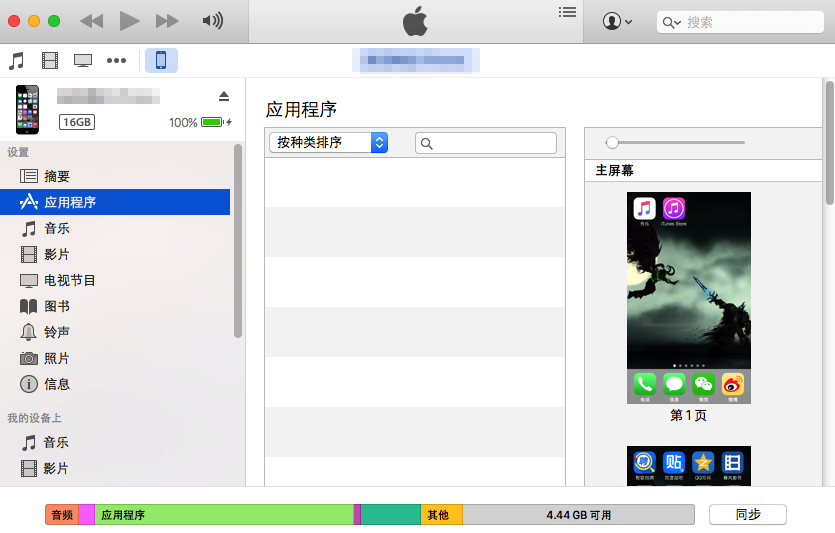
1、将您的 iOS 设备连接到电脑上,然后在电脑上打开 iTunes。稍等片刻,iOS 设备会显示在 iTunes 工具栏右侧。
2、在 iTunes 中,选择您的 iOS 设备,然后点按“应用程序”。
3、滚动到“应用程序”窗口的底部,然后在“文件共享”下的“应用程序”列表中点按“Pages”。
4、点按“添加”,选择文件,然后点按“打开”。
5、在 iOS 设备上打开 Pages。
6、在文稿管理器中,轻按“+” ,然后轻按“拷贝自 iTunes”。
7、轻按文稿。
8、传输完成后,文稿将出现在文稿管理器中。
Pages 可以打开使用 Microsoft Office 97 或更高版本中提供的某些类型的文件加密功能来存储的文稿。如果不能打开已加密的 Microsoft Word 文稿,请尝试更改使用的加密类型或加密选项,然后重新存储它,再在 Pages 中打开。
Pages 无法导入类型为多信息文本格式 (.rtf) 的文件。请将 .rtf 文件转换为其他受支持的文件类型,然后再将文件导入到 Pages。
以上就是小编跟大家分享的Pages文稿同步到iPhone的方法介绍,想了解更多苹果MAC的教程使用,欢迎关注分享吧下载站,每天为你带来各种类型的教程下载!
| MAC苹果电脑使用教程大全 | |
| 操作知识 | 制作macOS High Sierra安装盘 |
| 安装Vmware Tools | 查看硬件配置 |
| hosts文件位置 | 输入法设置 |
| 打开FaceTime视频 | 以缩略图形式查看图片 |
| 设置邮件客户端 | 查看硬盘格式 |
| 更多相关教程:点击查看 | |

搜狗高速浏览器由搜狗公司开发,基于谷歌chromium内核,力求为用户提供跨终端无缝使用体验,让上网更简单、网页阅读更流畅的浏览器,使用起来也非常便捷快捷,引领新的上网速度革命,给您带来秒开网页的超快体验,但还有些小伙伴不知道这些功能该如何使用,下面分享吧小编带大家一起来看看吧。

知乎是一个问答社区平台,致力于构建一个人人都可以便捷接入的知识分享网络,一般许多用户有什么不理解的都可以去上面查询,让大家可以一起分享知识和见解,了解这个世界的美好,发现更大的世界,软件使用起来也非常便捷,下面分享吧小编为大家带来了相关教程合集,感兴趣的小伙伴快来看看吧。